我的第一个python web开发框架(15)——公司介绍编辑功能
Posted AllEmpty
tags:
篇首语:本文由小常识网(cha138.com)小编为大家整理,主要介绍了我的第一个python web开发框架(15)——公司介绍编辑功能相关的知识,希望对你有一定的参考价值。
完成登录以后,就会进入后台管理系统的主界面,因为这个是小项目,所以导航菜单全部固化在html中,不能修改。一般后台还会有一个欢迎页或关键数据展示的主页面,小项目也没有多大的必要,所以登录后直接进入公司介绍编辑页面。
首先我们来看一下公司介绍页面内容

看上去功能好像很简单,其实我们要处理的东西还是挺多的。
从页面上看,我们需要有一个记录读取的接口,来获取公司介绍的内容,并展示在页面上。当然现在数据库里面没有记录存在,所以我们还需要向数据库的信息表(infomation)中插入一条公司介绍的记录,这样好直接进行编辑(因为公司介绍不会有很多条记录,一般定了后就不会再改变,所以只需要在数据库的信息表里插入一条就可以了)
另外,从界面上看,我们还需要有一个上传文件的接口,可以上传图片和文件;还需要一个更新公司介绍内容的接口。
还有需要修改几个地方,有上传文件,肯定需要有下载的接口,所以需要增加一个下载的路由(python与其他语言不一样的地方是,所有访问都必须通过路由,所以上传的或放在目录中的文件需要统一定义一个接口来处理,不然用户访问不了,虽然有点麻烦,但这样处理也安全很多,用户上传任何含有木马或程序的文件,它也无法在服务器端执行);nginx配置文件也需要修改一下,增加下载路径规则,这样就可以直接通过nginx访问下载路径了。
向数据库中添加公司介绍记录
运行pgAdmin连上数据库,然后按第4章的做法,打开sql查询分析器,运行下面代码添加一条数据库记录
INSERT INTO infomation(id, title) VALUES (1, \'公司介绍\');
添加公司介绍记录读取接口
1 @get(\'/api/about/\') 2 def callback(): 3 """ 4 获取指定记录 5 """ 6 sql = """select * from infomation where id = 1""" 7 # 读取记录 8 result = db_helper.read(sql) 9 if result: 10 # 直接输出json 11 return web_helper.return_msg(0, \'成功\', result[0]) 12 else: 13 return web_helper.return_msg(-1, "查询失败")
因为公司介绍id添加后不会再改变,所以sql语句直接绑死id为1,另外,执行数据库查询以后,返回的是列表,所以返回记录时要加上序号:result[0]
启动debug(对main.py点击右键=》debug),将用户登录判断那两行注释掉(不然直接访问会返回-404,“您的登录已失效,请重新登录”提示),在浏览器输入:http://127.0.0.1:9090/api/about/就可以看到返回结果(结果的中文字符是unicode编码,需要用站长工具转换一下才可以转为下载效果)
{"msg": "成功", "data": {"content": "", "front_cover_img": "", "id": 1, "title": "公司介绍", "add_time": "2017-10-31 14:17:45"}, "state": 0}
添加公司介绍内容修改接口
1 @put(\'/api/about/\') 2 def callback(): 3 """ 4 修改记录 5 """ 6 front_cover_img = web_helper.get_form(\'front_cover_img\', \'图片\') 7 content = web_helper.get_form(\'content\', \'内容\', is_check_special_char=False) 8 # 防sql注入攻击处理 9 content = string_helper.filter_str(content, "\'") 10 # 防xss攻击处理 11 content = string_helper.clear_xss(content) 12 13 # 更新记录 14 sql = """update infomation set front_cover_img=%s, content=%s where id=1""" 15 vars = (front_cover_img, content,) 16 # 写入数据库 17 db_helper.write(sql, vars) 18 19 # 直接输出json 20 return web_helper.return_msg(0, \'成功\')
因为公司介绍只需要一条记录就够了,前面使用手动方式向数据库添加记录,所以代码中我们就不需要写添加的方法
修改记录使用put方式接收:@put(\'/api/about/\')
从界面图片中可以看到,有文章标题、首页图片和文章内容,因为标题不需要进行修改,所以我们修改接口只需要处理剩下两项就可以了。
因为提交的内容含有HTML代码,所以使用web_helper.get_form提取值时,需要使用is_check_special_char参数,设置为不检查特殊符号,不然会接收不了。另外接收到参数值以后,我们需要对它进行防sql注入和防xss处理。
clear_xss()函数是string_helper包新增的清除xss攻击标签用的,它会过滤掉xss的攻击代码。详细代码如下:
def clear_xss(html): """ 清除xss攻击标签 :param html: 要处理的html :return: """ tags = [\'a\', \'abbr\', \'acronym\', \'b\', \'blockquote\', \'code\', \'em\', \'i\', \'li\', \'ol\', \'strong\', \'ul\'] tags.extend( [\'div\', \'p\', \'hr\', \'br\', \'pre\', \'code\', \'span\', \'h1\', \'h2\', \'h3\', \'h4\', \'h5\', \'del\', \'dl\', \'img\', \'sub\', \'sup\', \'u\', \'table\', \'thead\', \'tr\', \'th\', \'td\', \'tbody\', \'dd\', \'caption\', \'blockquote\', \'section\']) attributes = {\'*\': [\'class\', \'id\'], \'a\': [\'href\', \'title\', \'target\'], \'img\': [\'src\', \'style\', \'width\', \'height\']} return bleach.linkify(bleach.clean(html, tags=tags, attributes=attributes))
clear_xss()函数中我们使用了bleach这个库(需要安装:pip install bleach),它是一个基于白名单、通过转义或去除标签和属性的方式,来对HTML文本净化的python库。
我们在string_helper_test.py这个测试单元中添加一个测试用例,来测试一下这个函数的使用效果
def test_clear_xss(self): print(\'-----test_clear_xss------\') print(string_helper.clear_xss(\'<script src="javascript:alert(1);">abc</script>\')) print(string_helper.clear_xss(\'<iframe src="javascript:alert(1);">abc</iframe>\')) print(string_helper.clear_xss(\'<div style="width:0;height:0;background:url(javascript:document.body.onload = function(){alert(/XSS/);};">div</div>\')) print(string_helper.clear_xss(\'<img src = "#"/**/onerror = alert(/XSS/)>\')) print(string_helper.clear_xss(\'<img src = j ava script:al er t(/XSS/)>\')) print(string_helper.clear_xss("""<img src = j ava script :a ler t(/xss/)>""")) print(string_helper.clear_xss(\'<img src="javacript:alert(\\\'abc\\\')"></img>\')) print(string_helper.clear_xss(\'<img src="https://www.baidu.com/img/baidu_jgylogo3.gif"></img>\')) print(string_helper.clear_xss(\'<p src="javascript:alert(1);">abc</p>\')) print(string_helper.clear_xss("""<input type="text" value="琅琊榜" onclick="javascript:alert(\'handsome boy\')">""")) print(string_helper.clear_xss(\'<p onclick="javascript:alert("handsome boy")>abc</p>\')) print(string_helper.clear_xss(\'<a href="javascript:alert(1);">abc</a>\')) print(string_helper.clear_xss(\'<a href="/api/">abc</a>\')) print(string_helper.clear_xss(\'<a href="http://www.baidu.com">abc</a>\')) print(string_helper.clear_xss(\'<marquee onstart="alert(/XSS/)">文字</marquee>\')) print(string_helper.clear_xss(\'<div style="" onmouseenter="alert(/XSS/)">文字</div>\')) print(string_helper.clear_xss(\'<li style = "TEST:e-xpression(alert(/XSS/))"></li>\')) print(string_helper.clear_xss(\'<input id = 1 type = "text" value="" <script>alert(/XSS/)</script>"/>\')) print(string_helper.clear_xss(\'<base href="http://www.labsecurity.org"/>\')) print(string_helper.clear_xss(\'<div id="x">alert%28document.cookie%29%3B</div>\')) print(string_helper.clear_xss(\'<limited_xss_point>eval(unescape(x.innerHTML));</limited_xss_point>\'))
执行后输出结果:
------ini------ -----test_clear_xss------ <script src="javascript:alert(1);">abc</script> <iframe src="javascript:alert(1);">abc</iframe> <div>div</div> <img src="#"> <img src="j"> <img src="j"> <img> <img src="https://www.baidu.com/img/baidu_jgylogo3.gif"> <p>abc</p> <input onclick="javascript:alert(\'handsome boy\')" type="text" value="琅琊榜"> <p>abc</p> <a>abc</a> <a href="/api/" rel="nofollow">abc</a> <a href="http://www.baidu.com" rel="nofollow">abc</a> <marquee onstart="alert(/XSS/)">文字</marquee> <div>文字</div> <li></li> <input <script="" id="1" type="text" value="">alert(/XSS/)"/> <base href="<a href="http://www.labsecurity.org" rel="nofollow">http://www.labsecurity.org</a>"> <div id="x">alert%28document.cookie%29%3B</div> <limited_xss_point>eval(unescape(x.innerHTML));</limited_xss_point> ------clear------
可以看到,对于富文本编辑器提交的代码,bleach基本满足了我们的防范xss攻击的处理需求
添加上传接口(PS:我们使用的文本编辑器是百度的ueditor,因为它没有python的上传处理代码,所以我们需要动手编辑上传接口,以及html上也要进行对应的修改)
#!/usr/bin/evn python # coding=utf-8 import os from bottle import post, request from common import datetime_helper, random_helper, log_helper @post(\'/api/files/\') def callback(): """ 修改记录 """ # 初始化输出值 result = { "state": "FAIL", "url": "", "title": "上传失败", "original": "" } # 获取上传文件 try: # upfile为前端HTML上传控件名称 upload = request.files.get(\'upfile\') # 如果没有读取到上传文件或上传文件的方式不正确,则返回上传失败状态 if not upload: return result # 取出文件的名字和后缀 name, ext = os.path.splitext(upload.filename) # 给上传的文件重命名,默认上传的是图片 if ext and ext != \'\': file_name = datetime_helper.to_number() + random_helper.get_string(5) + ext else: file_name = datetime_helper.to_number() + random_helper.get_string(5) + \'.jpg\' upload.filename = file_name # 设置文件存储的相对路径 filepath = \'/upload/\' + datetime_helper.to_number(\'%Y%m%d\') + \'/\' # 组合成服务器端存储绝对路径 upload_path = os.getcwd() + filepath # 如果目录不存在,则创建目录 if not os.path.exists(upload_path): os.mkdir(upload_path) # 保存文件 upload.save(upload_path + upload.filename, overwrite=True) # 设置输出参数(返回相对路径给客户端) result[\'title\'] = result[\'original\'] = upload.filename result[\'url\'] = filepath + upload.filename result[\'state\'] = \'SUCCESS\' except Exception as e: log_helper.error(\'上传失败:\' + str(e.args)) # 直接输出json return result
PS:这里只做了上传文件处理,没有上传成功以后存储到数据库中统一管理,如果前端反复上传,会造成服务器存储很多多余文件的问题,大家可以自己发挥想象与动手能力,看看怎么解决这个问题。对于这个问题会在第二部分统一处理。
添加上传文件存储文件夹:直接在项目的要目录下创建upload文件夹
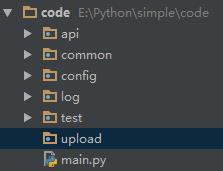
修改main.py文件配置,并创建文件下载路由
导入的bottle库添加response, static_file这两个包,response用于设置输出文件类型为二进制数据传输格式,这样设置后,上传的各种类型文件都可以下载;static_file是使用安全的方式读取文件并输出到客户端
from bottle import default_app, get, run, request, hook, route, response, static_file
在第26行插入下面代码,初始化上传文件存储路径
# 定义upload为上传文件存储路径 upload_path = os.path.join(program_path, \'upload\')
添加下载文件访问路由,设置后只要放在upload目录下的文件都可以直接通过浏览器下载
@get(\'/upload/<filepath:path>\') def upload_static(filepath): """设置静态内容路由""" response.add_header(\'Content-Type\', \'application/octet-stream\') return static_file(filepath, root=upload_path)
做完以上设置,上传与更新就没有问题了,上传的图片直接使用http://127.0.0.1:9090/upload/xxx.jpg方式就可以访问了,如果想要使用81端口,也就是通过nginx访问,那就需要再配置一下
打开nginx配置文件 :E:\\Service\\nginx-1.11.5\\conf\\nginx.conf
将location ~* ^/(index|api)/ 修改为 location ~* ^/(index|api|upload)/
然后在windows任务管理器(键盘同时按Ctrl+Alt+Del键,点击启动任务管理器),找到nginx_service.exe,右键=》结束进程树
重新打开服务(控制面板=》所有控制面板项=》管理工具=》服务),启动nginx_service服务
前端页面相关修改
向/lib/ueditor/1.4.3/目录中添加python文件夹,将添加config.json这个配置项
修改/lib/ueditor/1.4.3/ueditor.config.js 配置项中 服务器统一请求接口路径 为 /api/files/
本文对应的源码包里有ueditor编辑器最新代码(刚刚去百度下载的),去掉了多余的文件,大家可直接删除lib目录里的ueditor这个文件夹,使用源码包里的替换上去就可以了
前端页面的javascript脚本添加了ueditor编辑器初始化、文件上传和表单提交等功能,可直接替换about_edit.html文件,具体大家自己研究一下。
最终效果:


另外,联系我们的功能与公司介绍差不多,在这里留一下作业给大家自己尝试做一个联系我们编辑页面出来,下一篇会给联系我们编辑页面源码给大家
版权声明:本文原创发表于 博客园,作者为 AllEmpty 本文欢迎转载,但未经作者同意必须保留此段声明,且在文章页面明显位置给出原文连接,否则视为侵权。
python开发QQ群:669058475(本群已满)、733466321(可以加2群) 作者博客:http://www.cnblogs.com/EmptyFS/
以上是关于我的第一个python web开发框架(15)——公司介绍编辑功能的主要内容,如果未能解决你的问题,请参考以下文章
我的第一个python web开发框架(16)——产品分类管理
我的第一个python web开发框架(11)——工具函数包说明